Wilt u uw videotekst opfmaken? Probeer de optie tekst met animatie van Clipchamp.
U kunt met een paar klikken eenvoudig leuke tekstanimaties toevoegen.
Hier laten we u zien hoe u dit doet. Volg onze stapsgewijze handleiding hieronder.
Stap 1. Tik op de knop + naast de tijdlijn.
Tik in de editor-app op de knop + linksonder in het scherm. Nadat u op de knop + hebt getikt, worden bewerkingsopties weergegeven boven de tijdlijn.
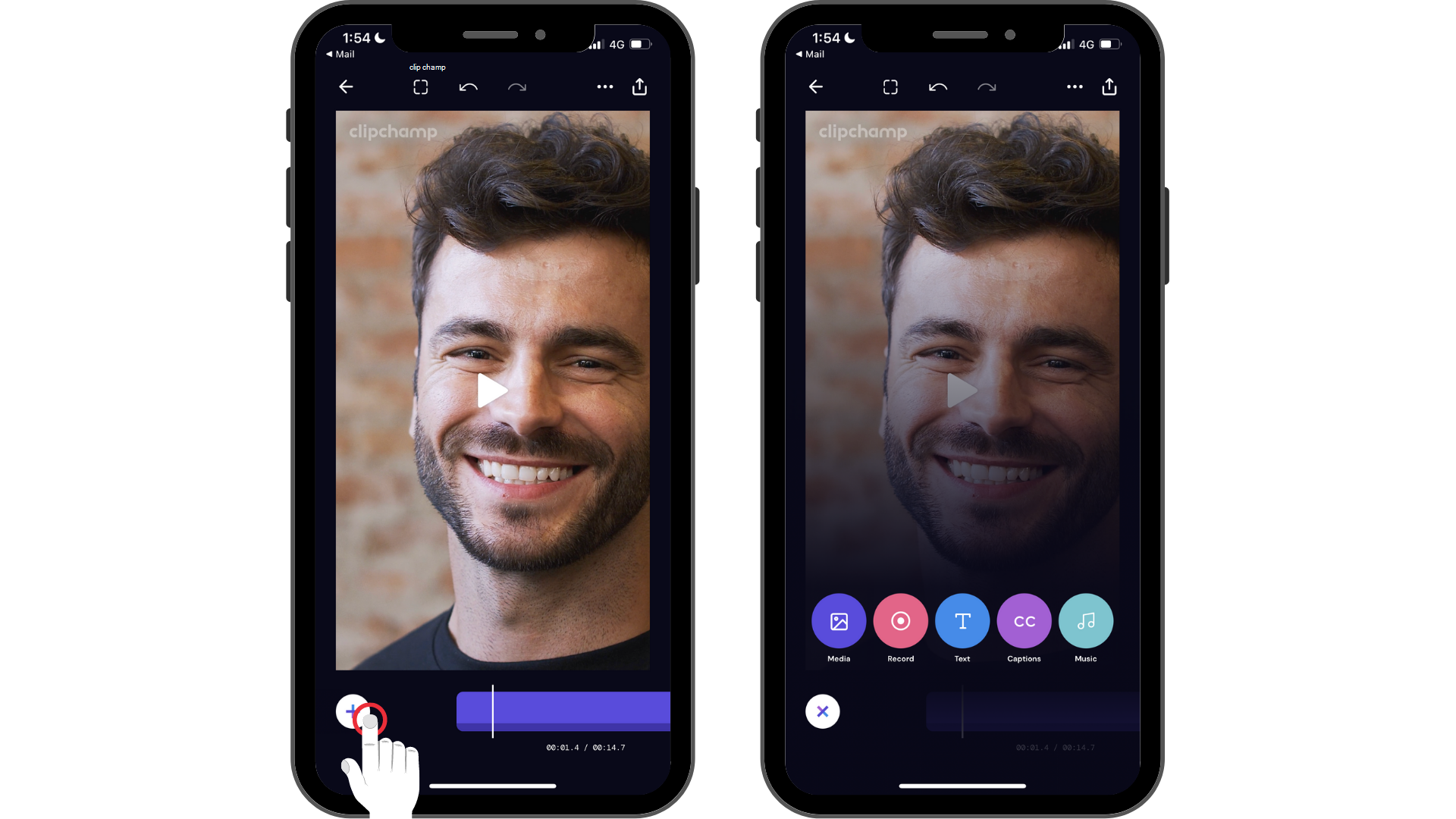
Stap 2. Tik op de optie Tekst en pas de tekst aan.
Eerst moet u een bijschrift maken. Tik op de optie Tekst om het toetsenbord te starten. Typ het woord of de zin die u aan uw video wilt toevoegen. Tik op terug op het toetsenbord wanneer u klaar bent met typen.
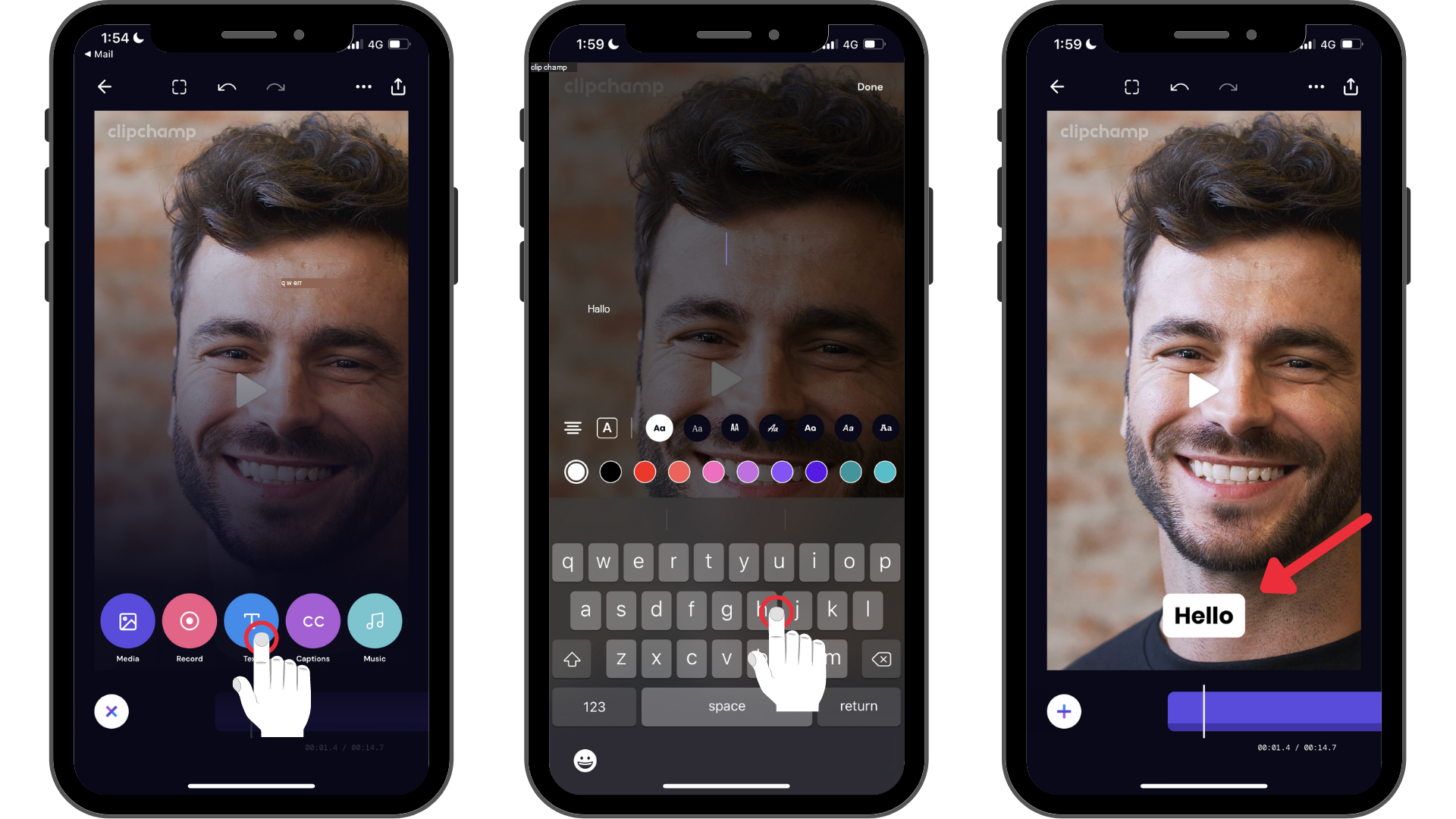
Stap 3. Tik op de tekst om bewerkingsopties te starten en tik vervolgens op de laatste stuiterende baloptie om tekstanimaties te starten.
Zodra u op de vierde bewerkingsoptie (het pictogram van de stuiterende bal) hebt getikt, worden onder aan het scherm tekstopties met animatie weergegeven. Schuif naar links en rechts om opties voor tekst met animatie weer te geven. U kunt opties voor tekst met animatie selecteren, zoals vervagen, omhoog schalen, omlaag schalen en omhoog schuiven.
Tik op de optie tekst met animatie die het beste bij uw video past. Tik op Gereed wanneer u klaar bent om terug te keren naar uw tijdlijn.
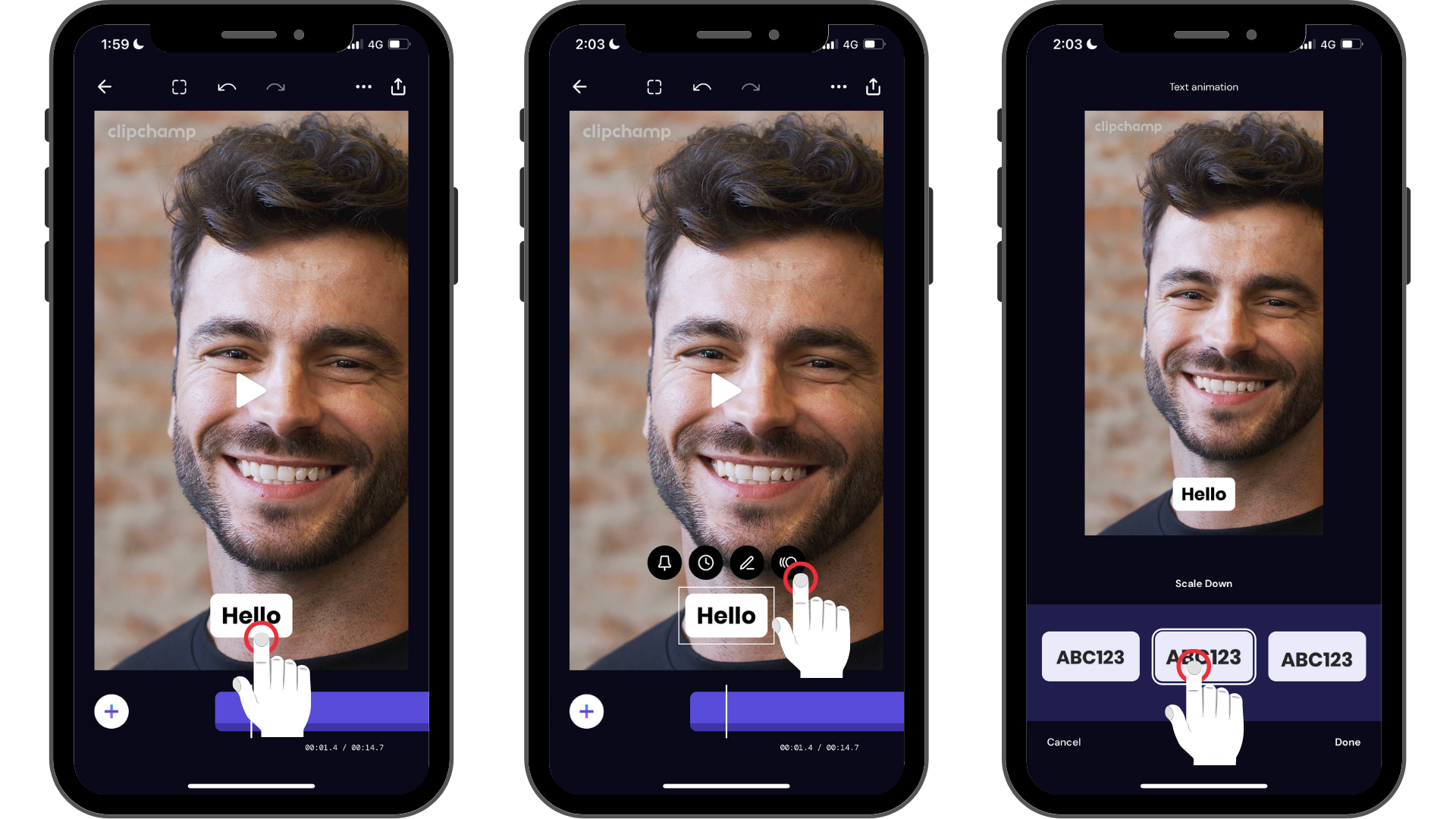
De tekst in uw video wordt nu geanimeerd met een beweging. Indien gewenst kunt u een animatie toevoegen aan elk tekstvak in uw video.
Probeer onze iOS-app.
Download de gratis Clipchamp-app voor iOS om aan de slag te gaan.










